ASUS UX481FL User Manual [nl]
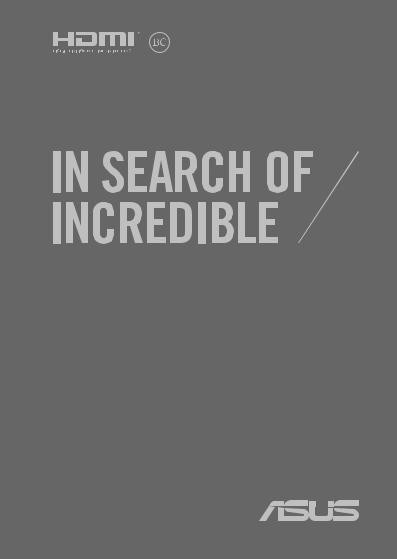
DU15500
Eerste editie / Juli 2019
E-Handleiding
Downloaded from
www . vandenborre . be

|
Downloaded |
|
|
COPYRIGHT-INFORMATIE |
from |
|
|
|
|
|
|
Geen enkel deel van deze handleiding, met inbegrip van de producten en de software die hierin is |
|
|
|
beschreven, mag zonder de uitdrukkelijke schriftelijke toestemming van ASUSTeK COMPUTER INC. (“ASUS”)www |
|
||
worden gereproduceerd, verzonden, getranscribeerd, opgeslagen in een retrievalsysteem of in enige taal |
. |
|
|
worden vertaald in enige vorm of door enig middel, behalve documentatie die door de koper wordt gebruikt |
|
||
voor back-updoeleinden. |
|
vandenborre |
|
ASUS BIEDT DEZE HANDLEIDING “ZOALS ZE IS” ZONDER ENIGE GARANTIES, HETZIJ UITDRUKKELIJK OF |
|||
IMPLICIET, MET INBEGRIP VAN, MAAR NIET BEPERKT TOT DE IMPLICIETE GARANTIES OF VOORWAARDEN |
|
. |
|
|
be |
||
VOOR VERKOOPBAARHEID OF GESCHIKTHEID VOOR EEN BEPAALD DOEL. IN GEEN GEVAL ZAL ASUS, HAAR DIRECTEURS, FUNCTIONARISSEN, WERKNEMERS OF AGENTEN AANSPRAKELIJK ZIJN VOOR ENIGE INDIRECTE, SPECIALE, INCIDENTELE OF GEVOLGSCHADE (INCLUSIEF SCHADE DOOR WINSTDERVING, VERLIES VAN HANDEL, VERLIES VAN GEBRUIK OF GEGEVENS, ONDERBREKING VAN HANDEL EN DERGELIJKE), ZELFS ALS ASUS OP DE HOOGTE WERD GEBRACHT VAN DE MOGELIJKHEID VAN DERGELIJKE SCHADE DIE VOORTVLOEIT UIT FOUTEN IN DEZE HANDLEIDING OF DEFECTEN AAN HET PRODUCT.
Producten en bedrijfsnamen die in deze handleiding zijn vermeld, zijn mogelijk geregistreerde handelsmerken of auteursrechten van hun respectieve bedrijven en worden uitsluitend gebruikt voor identificatie of toelichting en in het voordeel van de eigenaar, zonder de bedoeling te hebben een inbreuk te plegen op hun rechten.
DE SPECIFICATIES EN INFORMATIE DIE IN DEZE HANDLEIDING ZIJN OPGENOMEN, ZIJN UITSLUITEND INFORMATIEF BEDOELD EN OP ELK OGENBLIK EN ZONDER KENNISGEVING ONDERHEVIG AAN WIJZIGINGEN. ZE MOGEN NIET WORDEN BESCHOUWD ALS EEN VERBINTENIS DOOR ASUS. ASUS AANVAARDT GEEN VERANTWOORDELIJKHEID OF AANSPRAKELIJKHEID VOOR FOUTEN OF ONNAUWKEURIGHEDEN DIE MOGELIJK IN DEZE HANDLEIDING ZIJN VERMELD, INCLUSIEF DE PRODUCTEN EN SOFTWARE DIE ERIN ZIJN BESCHREVEN.
Copyright © 2019 ASUSTeK COMPUTER INC. Alle rechten voorbehouden.
BEPERKTE AANSPRAKELIJKHEID
Er kunnen zich situaties voordoen door een fout van de kant van ASUS of door een andere aansprakelijkheid. In deze gevallen hebt u het recht op schadevergoeding door ASUS. En elk van dergelijke gevallen, ongeacht de basis waarop u gemachtigd bent schadevergoeding te eisen van ASUS, zal ASUS maximaal aansprakelijk zijn voor schade door lichamelijk letsel (inclusief overlijden) en schade aan vastgoed en activa of elke andere eigenlijke of directe schade die voortvloeit uit de weglating of het niet naleven van wettelijke verplichtingen onder deze Garantieverklaring, tot de aangegeven contractprijs van elk product.
ASUS zal alleen verantwoordelijke zijn voor schadevergoeding van uw verlies, schade of claim op basis van het contract, onrechtmatig gebruik of inbreuk onder deze Garantieverklaring.
Deze beperking is ook van toepassing op de leveranciers en wederverkopers van ASUS. Dit is het maximale bereik waarvoor ASUS, haar leveranciers en uw wederverkoper gezamenlijk aansprakelijk zijn.
IN GEEN GEVAL ZAL ASUS AANSPRAKELIJK ZIJN VOOR HET VOLGENDE: (1) CLAIMS VAN DERDEN TEGENOVER U VOOR SCHADE; (2) VERLIES VAN OF SCHADE AAN UW RECORDS OF GEGEVENS OF (3) SPECIALE, INCIDENTELE OF INDIRECTE SCHADE OF ENIGE ECONOMISCHE GEVOLGSCHADE (INCLUSIEF WINSTDERVING OF VERLIES VAN OPBRENGSTEN), ZELFS ALS ASUS, HAAR LEVERANCIERS OF UW WEDERVERKOPER OP DE HOOGTE WERD GEBRACHT VAN DE MOGELIJKHEID VAN DERGELIJKE SCHADE.
SERVICE EN ONDERSTEUNING
Bezoek onze meertalige website op https://www.asus.com/support/
2 |
E-handleiding voor Notebook PC |

|
Downloaded |
|
|
Inhoudsopgave |
from |
|
|
Over deze handleiding |
www |
|
|
7 |
. |
|
|
In deze handleiding gebruikte conventies |
|
vandenborre |
|
8 |
|
||
Pictogrammen.................................................................................................................. |
8 |
|
|
Typografie.......................................................................................................................... |
8 |
. |
|
|
|
|
be |
Hoofdstuk 1: Instellen van de hardware |
|
Uw laptop leren kennen.......................................................................................... |
14 |
Bovenaanzicht.................................................................................................................. |
14 |
Onderkant.......................................................................................................................... |
18 |
Rechterkant....................................................................................................................... |
20 |
Linkerkant.......................................................................................................................... |
22 |
Hoofdstuk 2: Uw Notebook PC gebruiken |
|
Aan de slag................................................................................................................... |
26 |
Uw Notebook PC opladen........................................................................................... |
26 |
Optillen om het weergavepaneel te openen........................................................ |
28 |
Druk op de startknop.................................................................................................... |
28 |
Gebaren voor het aanraakscherm en het touchpad..................................... |
29 |
De bewegingen voor het aanraakscherm gebruiken........................................ |
29 |
Het touchpad gebruiken.............................................................................................. |
32 |
Het toetsenbord gebruiken.................................................................................... |
39 |
Sneltoetsen........................................................................................................................ |
39 |
Functietoetsen................................................................................................................. |
40 |
Windows® 10-toetsen.................................................................................................... |
40 |
Andere toetsen................................................................................................................ |
41 |
E-handleiding voor Notebook PC |
3 |

|
Downloaded |
|
|
Hoofdstuk 3: Werken met Windows® 10 |
from |
|
|
De eerste keer starten |
www |
|
|
|
44 |
|
|
Menu Start |
|
. |
|
|
45 |
|
|
Met Windows®-apps werken....................................................................................... |
|
48vandenborre |
|
Windows®-apps........................................................................................................... |
|
47 |
|
Windows®-apps aanpassen |
|
48 |
. |
|
be |
||
|
|
|
|
Taakweergave.............................................................................................................. |
|
51 |
|
Snap-functie................................................................................................................. |
|
52 |
|
Snap-hotspots.................................................................................................................. |
|
52 |
|
Actiecentrum............................................................................................................... |
|
54 |
|
Andere sneltoetsen................................................................................................... |
|
55 |
|
Verbinding maken met draadloze netwerken ................................................ |
|
57 |
|
Wi-Fi..................................................................................................................................... |
|
57 |
|
Bluetooth .......................................................................................................................... |
|
58 |
|
Airplane mode (Vliegtuigmodus)............................................................................. |
|
59 |
|
Uw notebook uitschakelen..................................................................................... |
|
60 |
|
Uw notebook in de slaapmodus plaatsen........................................................ |
|
61 |
|
Hoofdstuk 4: POST (Power-On Self Test = zelftest bij |
|
|
|
inschakelen) |
|
|
|
POST (Power-On Self Test = zelftest bij inschakelen).................................... |
|
64 |
|
POST gebruiken om naar het BIOS te gaan en om problemen op te lossen |
....64 |
|
|
BIOS................................................................................................................................. |
|
64 |
|
Het BIOS openen............................................................................................................. |
|
65 |
|
Uw systeem herstellen............................................................................................. |
|
66 |
|
Een hersteloptie uitvoeren.......................................................................................... |
|
67 |
|
4 |
E-handleiding voor Notebook PC |

|
Downloaded |
|
Tips en veelgestelde vragen |
from |
|
Nuttige tips voor uw laptop................................................................................... |
|
70 |
|
|
www |
|
|
. |
Veelgestelde vragen hardware............................................................................. |
|
71 |
Veelgestelde vragen software............................................................................... |
|
74 |
|
|
vandenborre |
|
|
. |
Bijlagen |
|
be |
Naleving interne modem............................................................................................. |
|
78 |
Overzicht............................................................................................................................ |
|
78 |
Verklaring van netwerkcompatibiliteit.................................................................... |
|
79 |
Non-voice apparatuur................................................................................................... |
|
79 |
FCC-verklaring (Federal Communications Commission).................................. |
81 |
|
FCC-waarschuwing voor blootstelling aan radiofrequenties (RF)................. |
82 |
|
UL-veiligheidsrichtlijnen............................................................................................... |
|
83 |
Vereiste spanningsveiligheid...................................................................................... |
|
84 |
Tv-verklaringen................................................................................................................ |
|
84 |
Productmededeling Macrovision Corporation.................................................... |
|
84 |
Preventie van gehoorverlies....................................................................................... |
|
84 |
Kennisgeving coating.................................................................................................... |
|
84 |
E-handleiding voor Notebook PC |
5 |

Downloaded |
|
|
|
|
|
from |
85 |
|
|
Lithium-waarschuwingen voor Noord-Europa (voor lithium-ionbatte ijen)... |
|
|||
CTR 21-goedkeuring (voor laptop met geïntegreerde modem)................... |
|
|
86 |
|
Verklaring van naleving voor milieuregelgeving van producten |
|
www |
|
|
|
|
88. |
|
|
EU REACH en artikel 33 |
|
|
vandenborre |
|
|
|
88 |
|
|
EU RoHS.............................................................................................................................. |
|
|
88 |
|
ASUS-recycling/Diensten voor terugname............................................................ |
|
|
89 |
. |
Ecodesign-richtlijn |
|
|
89 |
be |
|
|
|
||
Product dat voldoet aan ENERGY STAR................................................................... |
|
|
90 |
|
EPEAT geregistreerde producten.............................................................................. |
|
|
90 |
|
Vereenvoudigde EU-conformiteitsverklaring....................................................... |
|
|
91 |
|
6 |
E-handleiding voor Notebook PC |

Over deze handleiding |
Downloaded |
|
from |
|
|
|
www |
|
Deze handleiding bevat informatie over de hardwareen software- . |
|
|
|
vandenborre |
|
opties van uw notebook, georganiseerd in de volgende hoofdstukken: |
|
|
Hoofdstuk 1: Instellen van de hardware |
|
. |
|
|
be |
In dit hoofdstuk worden de hardware-componenten beschreven van uw notebook.
Hoofdstuk 2: Uw Notebook PC gebruiken
Dit hoofdstuk beschrijft het gebruik van de verschillende delen van de notebook.
Hoofdstuk 3: Werken met Windows® 10
Dit hoofdstuk bevat een overzicht van het gebruik van Windows® 10 op uw notebook.
Hoofdstuk 4: POST (Power-On Self Test = zelftest bij inschakelen)
Dit hoofdstuk beschrijft hoe u POST gebruikt om de instellingen van uw notebook te wijzigen.
Tips en veelgestelde vragen
In dit gedeelte vindt u enkele aanbevolen tips en veelgestelde vragen over hardware en software die u kunt raadplegen voor het onderhouden en oplossen van gebruikelijke problemen met uw notebook.
Bijlagen
Dit deel bevat berichtgevingen en veiligheidsverklaringen over uw notebook.
E-handleiding voor Notebook PC |
7 |
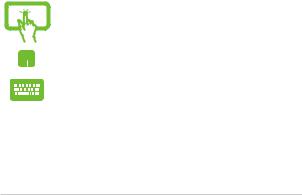
|
Downloaded |
|
|
In deze handleiding gebruikte conventiesfrom |
|
|
|
|
www |
|
|
Om belangrijke informatie in deze handleiding te markeren, worden . |
|
||
berichten als volgt voorgesteld: |
vandenborre |
||
|
|
||
|
|
|
|
|
BELANGRIJK! Dit bericht bevat essentiële informatie die moet worden |
|
. |
|
opgevolgd om een taak te voltooien. |
|
be |
|
|
|
|
|
|
|
|
|
|
|
|
|
OPMERKING: Dit bericht bevat aanvullende informatie en tips die |
|
|
|
kunnen helpen bij het voltooien van taken. |
|
|
|
|
|
|
|
|
|
|
|
WAARSCHUWING! Dit bericht bevat belangrijke informatie die moet |
|
|
|
worden opgevolgd om uw veiligheid te bewaren tijdens het uitvoeren |
|
|
|
van bepaalde taken en om schade aan de gegevens en onderdelen van |
|
|
|
uw notebook te voorkomen. |
|
|
|
|
|
|
Pictogrammen |
|
|
|
De onderstaande pictogrammen geven aan welk apparaat kan worden |
|
||
gebruikt voor het voltooien van een reeks taken of procedures op uw |
|
|
|
notebook. |
|
|
|
|
= Gebruik het aanraakscherm. |
|
|
|
= De aanraaktoetsen gebruiken. |
|
|
|
= Het toetsenbord gebruiken. |
|
|
Typografie |
|
|
|
Vet |
= Dit geeft een menu of een item aan dat moet worden |
|
|
|
geselecteerd. |
|
|
Cursief = Hiermee worden delen aangegeven waarnaar u kunt verwijzen in deze handleiding.
8 |
E-handleiding voor Notebook PC |
Veiligheidsmaatregelen |
Downloaded |
|||
from |
||||
|
|
|
||
Uw Notebook PC gebruiken |
www |
|||
. |
||||
|
|
plaatsen met een omgevingstemperatuur tussen vandenborre |
||
|
|
Deze notebook mag alleen worden gebruikt op |
||
|
|
5°C (41°F) en 35°C (95°F). |
. |
|
|
|
be |
||
|
|
|
||
Zie het vermogenslabel op de onderkant van de notebook en zorg ervoor dat de voedingsadapter overeenkomt met dit vermogen.
Laat uw Notebook PC niet op uw schoot of nabij een lichaamsdeel staan om ongemakken of verwondingen door blootstelling aan hitte te voorkomen.
Gebruik geen beschadigde voedingskabels, accessoires en andere randapparatuur met uw notebook.
Wanneer de Notebook PC AAN staat, moet u ervoor zorgen dat u het niet draagt of bedekt met enig materiaal dat de luchtcirculatie kan reduceren.
Plaats uw Notebook PC niet op ongelijke of onstabiele werkoppervlakken.
U kunt uw Notebook PC door röntgenapparaten op luchthavens sturen (gebruikt voor items die op de lopende band worden geplaatst), maar stel ze niet bloot aan magnetische detectors en wanden.
Neem contact op met uw luchtvaartmaatschappij voor meer informatie over gerelateerde services aan boord die kunnen worden gebruikt en beperkingen die moeten worden opgevolgd bij het gebruiken van uw Notebook PC aan boord.
E-handleiding voor Notebook PC |
9 |
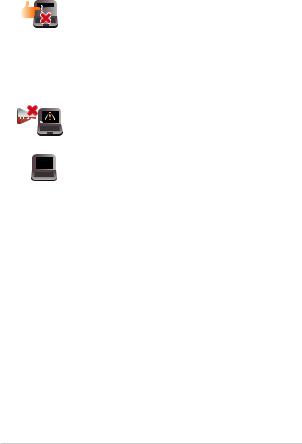
|
|
|
Downloaded |
|
Zorg voor uw Notebook PC |
from |
|
||
|
|
|
www |
|
|
|
Haal de wisselstroom los en verwijder de accu |
. |
|
|
|
vandenborre |
||
|
|
(indien van toepassing) voordat u uw Notebook |
||
|
|
PC reinigt. Gebruik een schone cellulosespons of |
||
|
|
zeemlap die is bevochtigd met een oplossing van |
. |
|
|
|
be |
||
niet-schurend afwasmiddel en een paar druppels warm water. Verwijder al het extra vocht van uw Notebook PC met gebruik van een droge doek.
Gebruik geen sterke oplosmiddelen zoals verdunners, benzeen of andere chemicaliën op of nabij uw Notebook PC.
Plaats geen objecten bovenop uw Notebook PC.
Stel uw Notebook PC niet bloot aan sterke magnetische of elektrische velden.
Gebruik en stel uw Notebook PC niet bloot aan vloeistoffen, regen of vocht.
Stel uw Notebook PC niet bloot aan stoffige omgevingen.
Gebruik uw Notebook PC niet nabij gaslekken.
10 |
E-handleiding voor Notebook PC |
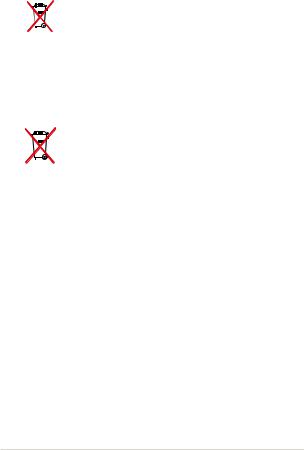
|
|
|
Downloaded |
|
|
Goede verwijdering |
from |
|
|||
|
|
|
|
www |
|
|
|
Gooi de notebook NIET bij het huisvuil. Dit product. |
|
||
|
|
werd ontworpen om een hergebruik van de |
|
|
|
|
|
onderdelen en het recyclen mogelijk te maken. Het |
|
||
|
|
|
|
vandenborre |
|
|
|
|
|
||
|
|
|
|
||
|
|
symbool met doorgekruiste afvalbak geeft aan dat |
. |
||
|
|
het product (elektrische, elektronische apparatuur |
be |
||
|
|
|
|||
en kwikhoudende knoopcelbatterij) niet bij het huishoudelijk afval mag worden weggegooid. Informeer naar de plaatselijke voorschriften voor het verwijderen van elektronica.
Gooi de batterij NIET bij het huisvuil. Het symbool met de doorgestreepte afvalcontainer betekent dat de batterij niet bij het huisvuil mag worden gegooid.
E-handleiding voor Notebook PC |
11 |
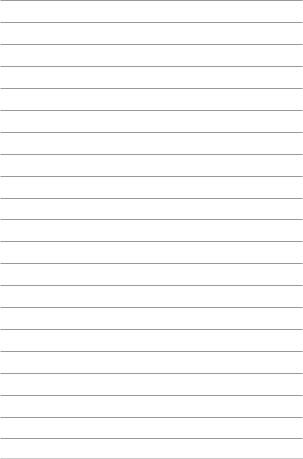
Downloaded from
www . vandenborre . be
12 |
E-handleiding voor Notebook PC |

Downloaded from
www . vandenborre . be
Hoofdstuk 1:
Instellen van de hardware
E-handleiding voor Notebook PC |
13 |
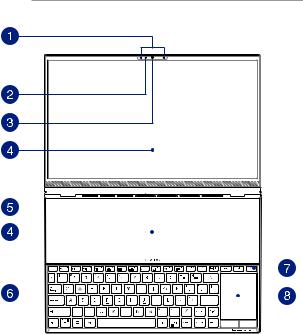
|
|
Downloaded |
|
|
Uw laptop leren kennen |
from |
|
||
Bovenaanzicht |
www |
|
||
. |
vandenborre |
|||
|
|
|||
|
|
|
||
OPMERKING: De toetsenbordindeling kan per regio of land verschillen. |
||||
be |
||||
|
|
|
. |
|
De weergave van de laptop kan afwijken en verschilt per laptopmodel.
|
|
|
|
|
|
|
|
|
|
|
|
|
|
|
|
|
|
|
|
|
|
|
|
|
|
|
|
|
|
|
|
|
|
|
|
|
|
|
|
|
|
|
|
|
|
|
|
|
|
|
|
|
|
|
|
|
|
|
|
|
|
|
|
|
|
|
|
|
|
|
|
|
|
|
|
|
|
|
|
|
|
|
|
|
|
|
|
|
|
|
|
|
|
|
|
|
|
|
|
|
|
|
|
|
|
|
|
|
|
|
|
|
|
|
|
|
|
|
|
|
|
|
|
|
|
|
|
|
|
|
|
|
|
|
|
|
|
|
|
|
|
|
|
|
|
|
|
|
|
|
|
|
|
|
|
|
|
|
|
|
|
|
|
|
|
|
|
|
|
14 |
|
|
|
|
|
|
|
E-handleiding voor Notebook PC |
||||||||

|
|
Downloaded |
||
Matrixmicrofoons |
from |
|||
De matrixmicrofoons kunnen echo’s en ruis onderdrukken wwwen |
||||
|
|
. |
|
|
beschikken over straalvorming voor betere spraakherkenning en |
||||
geluidsopnamen. |
vandenborre |
|||
|
|
|||
Controlelampje voor camera |
. |
|||
|
|
be |
||
|
|
|
|
|
|
|
|
|
|
|
|
|
|
|
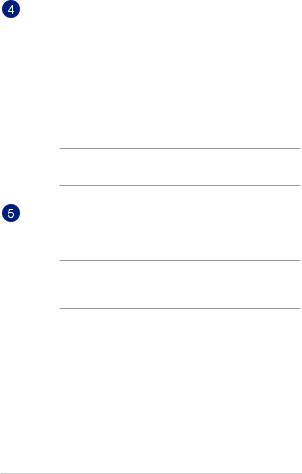
|
Downloaded |
|
|
Beeldschermpaneel |
from |
|
|
Dit HD-beeldschermpaneel biedt uitstekende weergavefunctieswww |
|||
voor foto’s, video’s en andere multimediabestanden op uw |
. |
||
vandenborre |
|||
laptop. |
|
||
|
|
||
Touchscreen |
|
be |
|
|
|
. |
|
Dit HD-touchscreen biedt uitstekende weergavefuncties voor foto’s, video’s en andere multimediabestanden op uw laptop. Het biedt u ook de mogelijkheid uw tablet te bedienen met bewegingen.
OPMERKING: Raadpleeg Bewegingen voor het touchscreen gebruiken in deze handleiding voor meer informatie.
Ventilatieopeningen
De ventilatieopeningen zorgen ervoor dat koele lucht kan binnenkomen en warme lucht uit uw laptop ontsnappen.
WAARSCHUWING! Voorkom oververhitting: zorg dat papier, boeken, kleding, kabels of andere objecten geen ventilatieopeningen blokkeren.
16 |
E-handleiding voor Notebook PC |
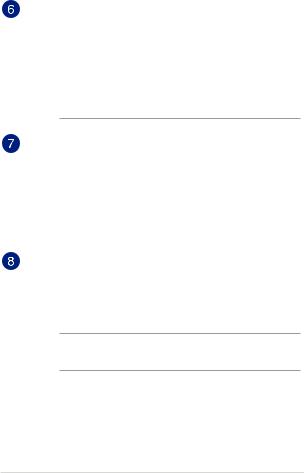
|
|
Downloaded |
|
|
|
Toetsenbord |
from |
|
|
||
Het toetsenbord heeft volwaardige QWERTY-toetsen met eenwww |
|||||
comfortabele bewegingsdiepte voor het typen. Hiermee kunt |
. |
|
|||
vandenborre |
|||||
u tevens functietoetsen gebruiken, hebt u snel toegang tot |
|||||
|
|
||||
Windows® en regelt u andere multimediafuncties. |
. |
||||
|
|
|
|||
|
|
|
|
be |
|
OPMERKING: De toetsenbordindeling verschilt per model of regio.
Aan-uitknop
Druk op de aan-uitknop om uw laptop in of uit te schakelen. U kunt de aan-uitknop ook gebruiken om uw laptop in de slaapof sluimerstand te zetten en om deze weer te activeren.
Als uw laptop niet meer reageert, houdt u de aan-uitknop minimaal vier (4) seconden ingedrukt tot deze wordt uitgeschakeld.
Touchpad
De touchpad maakt het mogelijk om meerdere bewegingen te gebruiken om op het scherm te navigeren. Dat levert een intuïtieve gebruikerservaring op. Deze simuleert tevens de functies van een normale muis.
OPMERKING: Raadpleeg De touchpad gebruiken in deze handleiding voor meer informatie.
E-handleiding voor Notebook PC |
17 |
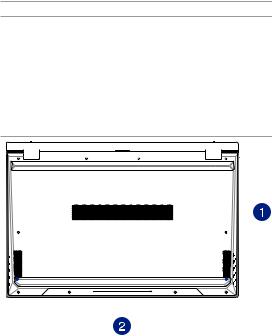
Onderkant |
Downloaded |
|
|
|
from |
|
|
||
|
|
www |
|
|
|
|
|
. |
|
OPMERKING: Het uiterlijk van de onderkant kan verschillen afhankelijk |
vandenborre |
|||
|
|
|||
van het model. |
|
|
|
|
|
|
|
|
|
|
|
|
. |
|
|
|
|
|
be |
WAARSCHUWING! De onderkant van de laptop kan tijdens het gebruik of tijdens het opladen van de accu warm tot heet worden. Plaats uw laptop tijdens het gebruik niet op oppervlakken die de ventilatie kunnen blokkeren.
BELANGRIJK!
•De gebruiksduur van de accu verschilt per gebruik en is afhankelijk van de specificaties voor deze laptop. De accu mag niet worden gedemonteerd.
•Koop componenten bij erkende verkopers om een maximale compatibiliteit en betrouwbaarheid te verzekeren. Raadpleeg bij een ASUS servicecentrum of bij erkende verkopers inzake productservice of assistentie bij de juiste demontage of montage van het product.
|
|
|
|
|
|
|
|
|
|
|
|
|
|
|
|
|
|
|
|
|
|
|
|
|
|
|
|
|
|
|
|
|
|
|
|
|
|
|
|
|
|
|
|
|
|
|
|
|
|
|
|
|
|
|
|
|
|
|
|
|
|
|
|
|
|
|
|
|
|
|
|
|
|
|
|
|
|
|
|
|
|
|
|
|
|
|
|
|
|
|
|
|
|
|
|
|
|
|
|
|
|
|
|
|
|
|
|
|
|
|
|
|
|
|
|
|
|
|
|
|
|
|
|
|
|
|
|
|
|
|
|
|
|
|
|
|
|
|
|
|
|
|
|
|
|
|
|
|
|
|
|
|
|
|
|
|
|
|
|
|
|
|
|
|
|
|
|
|
|
|
|
|
|
|
|
|
|
|
|
|
|
|
|
|
|
|
|
|
|
|
|
|
|
|
18 |
|
|
|
|
|
|
E-handleiding voor Notebook PC |
|||||||
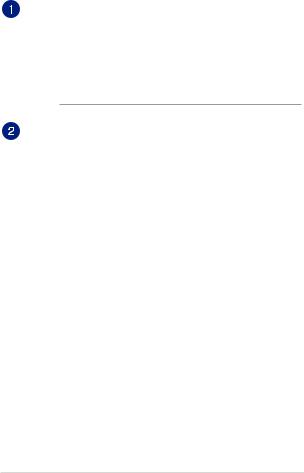
|
|
Downloaded |
|
|
Ventilatieopeningen |
from |
|
|
|
De ventilatieopeningen zorgen ervoor dat koele lucht kan www |
||||
binnenkomen en warme lucht uit uw laptop ontsnappen. |
. |
vandenborre |
||
|
||||
|
|
|
|
|
WAARSCHUWING! Voorkom oververhitting: zorg dat |
|
|||
. |
||||
papier, boeken, kleding, kabels of andere objecten geen |
|
be |
||
|
|
|||
ventilatieopeningen blokkeren.
Audioluidsprekers
Via de ingebouwde audioluidsprekers kunt u audio direct vanaf de laptop horen. De audiofuncties worden geregeld via de software.
E-handleiding voor Notebook PC |
19 |
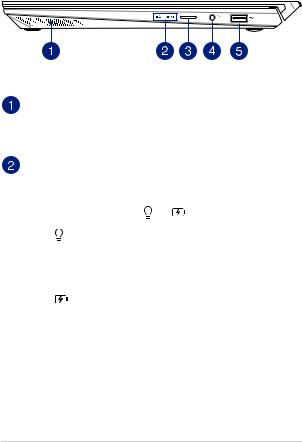
Rechterkant
Downloaded from
www .  vandenborre . be
vandenborre . be
Audioluidsprekers
Via de ingebouwde audioluidsprekers kunt u audio direct vanaf de laptop horen. De audiofuncties worden geregeld via de software.
Controlelampjes
De controlelampjes helpen om de huidige status van de hardware van uw laptop te herkennen.
Controlelampje voor de voeding
Het controlelampje voor de voeding gaat branden als de laptop wordt ingeschakeld en knippert langzaam als de laptop in de slaapstand staat.
Controlelampje voor de accu, met twee kleuren
Het tweekleurige ledlampje biedt een visuele aanduiding van het accuniveau. Raadpleeg de volgende tabel voor meer informatie:
20 |
E-handleiding voor Notebook PC |
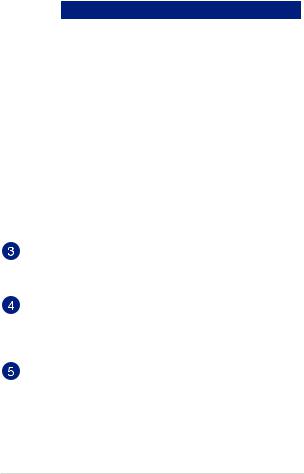
|
|
Downloaded |
|
|
Kleur |
Toestand |
from |
|
|
Wit brandend |
De laptop is aangesloten op wwween |
|
||
|
voedingsbron en het accuniveau |
. |
|
|
|
vandenborre |
|||
|
ligt tussen 95% en 100%. |
|||
|
|
|
||
Oranje brandend |
De laptop is aangesloten op een |
|
. |
|
|
voedingsbron. de accu wordt |
|
be |
|
|
|
|
||
|
opgeladen en het accuniveau is |
|
|
|
|
minder dan 95%. |
|
|
|
Oranje knipperend |
Dit controlelampje gaat branden |
|
|
|
|
als uw laptop gebruikmaakt van |
|
|
|
|
de accu en het accuniveau minder |
|
||
|
is dan 10%. |
|
|
|
Lampjes uit |
De laptop werkt op de accu en |
|
|
|
|
het accuniveau ligt tussen 10% en |
|
||
|
100%. |
|
|
|
Sleuf voor microSD-kaart
Deze ingebouwde sleuf met geheugenkaartlezer ondersteunt microSD-kaartindelingen.
Hoofdtelefoon-/headset-/microfoonaansluiting
Via deze poort kunt u versterkte luidsprekers of een hoofdtelefoon aansluiten. U kunt deze poort ook gebruiken om uw headset op een externe microfoon aan te sluiten.
USB 3.1 Gen 1-poort
De USB 3.1 Gen 1-poort biedt een overdrachtssnelheid tot 5 Gbit/s en is achterwaarts compatibel met USB 2.0.
E-handleiding voor Notebook PC |
21 |
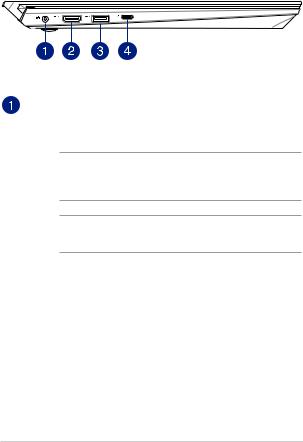
Linkerkant
Downloaded from
www .  vandenborre .
vandenborre .  be
be
Voedingsingang (gelijkstroom)
Sluit de bijgeleverde voedingsadapter aan op deze poort om uw accu op te laden en uw laptop van stroom te voorzien.
WAARSCHUWING! De adapter kan warm tot heet worden tijdens gebruik. Bedek de adapter niet en houd deze uit de buurt van uw lichaam wanneer deze op een voedingsbron is aangesloten.
BELANGRIJK! Gebruik alleen de bijgeleverde voedingsadapter om de accu op te laden en stroom te leveren aan uw laptop.
22 |
E-handleiding voor Notebook PC |
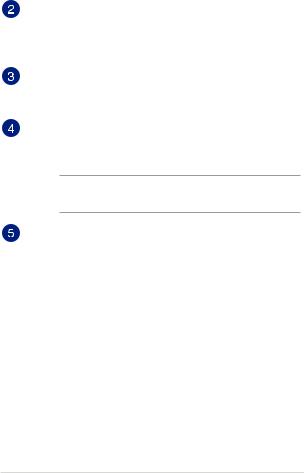
|
Downloaded |
HDMI-poort |
from |
Deze poort is voor de HDMI-aansluiting en is HDCP-compatibelwww |
|
|
. |
voor het afspelen van HD-dvd’s, Blu-ray en andere beschermde |
|
inhoud. |
vandenborre |
|
|
USB 3.1 Gen 2-poort |
be |
|
. |
De USB 3.1 Gen 2-poort biedt een overdrachtssnelheid tot 10 Gbit/s en is achterwaarts compatibel met USB 2.0.
USB 3.1 Gen 2 Type-CTM-poort
De USB 3.1 Gen 2 Type-C™-poort biedt een overdrachtssnelheid tot 10 Gbit/s en is achterwaarts compatibel met USB 2.0.
OPMERKING: De overdrachtssnelheid van deze poort kan per model verschillen.
Audioluidsprekers
Via de ingebouwde audioluidsprekers kunt u audio direct vanaf de laptop horen. De audiofuncties worden geregeld via de software.
E-handleiding voor Notebook PC |
23 |
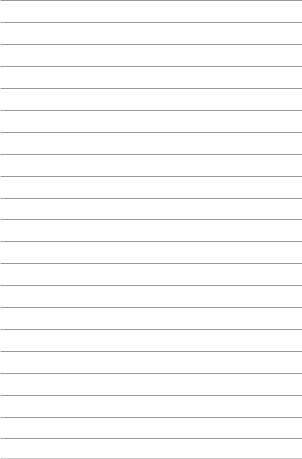
Downloaded from
www . vandenborre . be
24 |
E-handleiding voor Notebook PC |

Downloaded from
www . vandenborre . be
Hoofdstuk 2:
Uw Notebook PC gebruiken
E-handleiding voor Notebook PC |
25 |
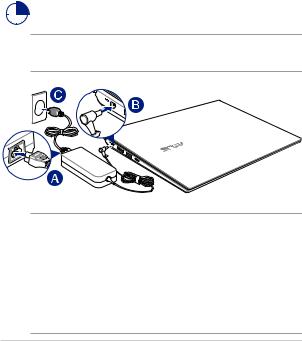
Aan de slag |
Downloaded |
|
|
|
from |
|
|
||
Uw Notebook PC opladen |
www |
|
||
|
. |
|
||
A. Sluit de wisselstroomkabel aan op de wisselstroomconvertor. |
vandenborre |
|||
|
|
|||
B. Steek de gelijkstroomadapter in de (gelijk-) stroominput van uw |
. |
|||
be |
||||
|
|
|
||
Notebook PC.
C. Steek de wisselstroomadapter in een stroombron van 100V~240V.
Laad de Notebook PC gedurende 3 uur op voordat u deze voor de eerste keer gebruikt.
OPMERKING: De voedingsadapter kan er anders uitzien, afhankelijk van de modellen en uw regio.
BELANGRIJK!
Informatie stroomadapter:
•Ingangsspanning: 100–240Vac
•Ingangsfrequentie: 50–60Hz
•Nominale uitvoerstroom: 3.42A (65W)
•Nominale uitvoerspanning: 19Vdc
26 |
E-handleiding voor Notebook PC |
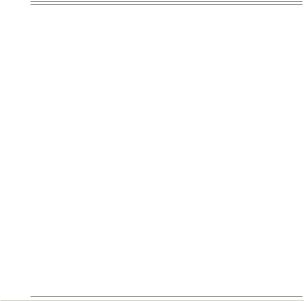
|
Downloaded |
|
|
|
BELANGRIJK! |
from |
|
|
|
|
|
|
||
• Zoek het vermogenslabel voor input/output op uw Notebook PC |
|
|
||
|
www |
|||
en zorg ervoor dat het overeenkomt met de vermogensinformatie |
. |
|
||
vandenborre |
||||
op uw stroomadapter. Sommige Notebook PC-modellen kunnen |
||||
een outputstroom met verschillend vermogen hebben op de |
||||
beschikbare SKU. |
|
|||
|
|
. |
||
|
|
|
be |
|
• Controleer of uw notebook is aangesloten op de voedingsadapter voordat u deze voor de eerste keer inschakelt. Wij raden u sterk aan een geaard stopcontact te gebruiken wanneer u de notebook gebruikt in de voedingsadaptermodus.
•
•
WAARSCHUWING!
Lees de volgende voorzorgsmaatregelen voor de batterij van uw notebook:
•Alleen bevoegde ASUS-technici mogen de batterij uit het apparaat verwijderen (alleen voor niet-verwijderbare batterij).
•De batterij die in dit apparaat wordt gebruikt, kan een risico op brand of chemische brandwonden betekenen als de batterij wordt verwijderd of gedemonteerd.
•Volg de waarschuwingslabels voor uw persoonlijke veiligheid.
•Explosiegevaar als de batterij wordt vervangen door een onjuist type.
•Niet weggooien in vuur.
•Probeer nooit een kortsluiting te veroorzaken aan de batterij van uw notebook.
•Probeer nooit de batterij te demonteren of opnieuw te monteren
(alleen voor niet-verwijderbare batterij).
•Stop het gebruik als er een lek is gevonden.
•De batterij en de onderdelen ervan moeten op de juiste wijze worden gerecycled of weggegooid.
•Houd de batterij en andere kleine componenten uit de buurt van kinderen.
E-handleiding voor Notebook PC |
27 |
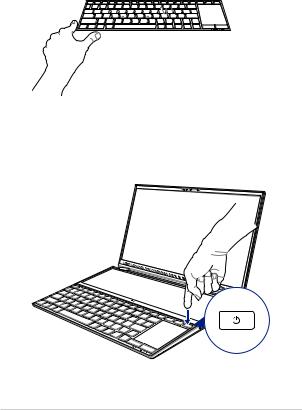
Downloaded Optillen om het weergavepaneel te openenfrom
www . 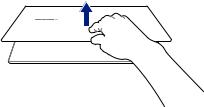 vandenborre .
vandenborre .  be
be
Druk op de startknop
28 |
E-handleiding voor Notebook PC |
